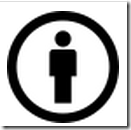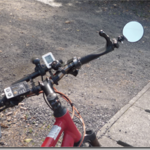今更なことですが、すてきな無料画像を積極的に利用させていただこうか、と、これからはPixabayさんとFlickrさんにはお世話になることでしょうね。
2016/05/25

By: Leland Francisco
これまでWordpressを使ってもろもろの記事を書いてきましたが、アイキャッチな画像を含めほとんどが自前で撮影したものを使ってました。
フリーの画像の利用のことは知っていましたが、著作権の確認や表示やらが面倒くさいので、たまに思い立った時に手作業で利用させていただく程度のものでした。そんなわけであまり興味が無かった部分でした。
しかしある日から、人気記事のアイコン画像が設定したアイキャッチ画像ではなく記事中の最初の画像だったり、または、自分でも「ダサいなぁ」と言う画像をアイキャッチ画像なんかに使うのが、なんだかスッキリしない感じで気になり始めてきました。ということで、ネット上を調べてみるとなるほどね、と思いました。
本当に、本当に、今更なことですが、すてきな無料画像を積極的に利用しないのはもったいない、と、これからはPixabayさんとFlickrさんにはお世話になることでしょう。
目次
今さらですが、超高画質なパブリックドメイン画像を提供するPixabayはすごすぎです。なんと、プラグインも標準で日本語検索対応してました。
ご存知のようにPixabayの画像はパブリックドメイン画像なので著作権を気にせず使えるのがオドロキです。
サイトからダウンロードして利用するのも基本的でいいのですが、いろいろ調べてみると、Wordpress上ではプラグインPixabay Imagesを利用してる方が多いです。私もインストールしてみました。成功すると赤丸印のアイコンボタンが出現して利用できるようになります。
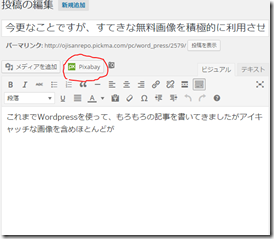
ネット上では日本語検索に対応するために、ソースコードのpixabay-initvar.phpの編集をしなければならない(かもしれない)、と言う部分が多々あるようですが、私のインストールしたバージョン2.12(2015/8/29時点)は何もしなくても日本語検索対応になっていました。試しに「日の出」で検索するとご覧の通りです。無数の画像が何ページ表示されました。
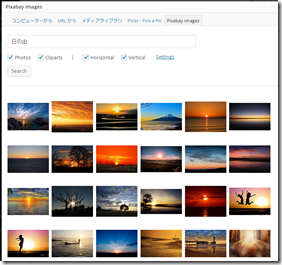
あとは、好みの画像にマウスオーバーすると窓が開いて、3段階の画像を選択するようになっています。
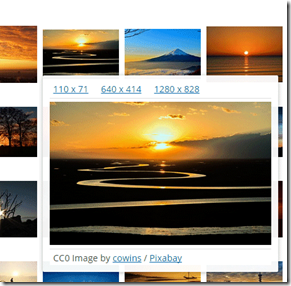
あとは、クリックして挿入確認画面です。
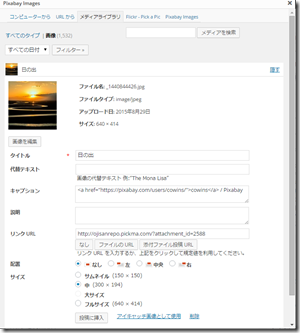
このとき、キャプションには作者の表示がありますが、pixabayはパブリックドメイン画像なので削除してもOKです。
Flickrの画像も豊富ですが、著作権表示に注意が必要です。
今さらですがFlickrもWordpress上ではプラグインが数多くありますが、Flickr – Pick a Pictureを利用されている方が圧倒的に多いようです。プラグイン追加がうまくいくと、赤丸印(カメラマーク)のボタンが出現します。
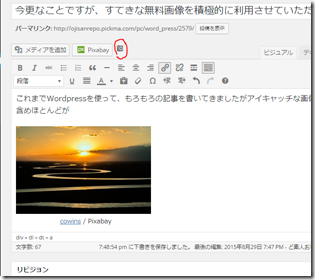
これも日本語検索に対応しているようです。Chooseを選んで挿入確認画面です。
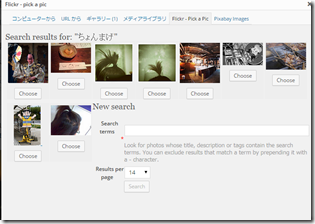
挿入確認画面は、Pixabayの時と一緒で、Wordpress上のメディアライブラリの共通画面のようです。
キャプションに原作者の表記記述がされています。
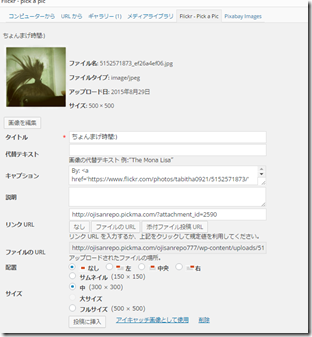
flickrで気に入った写真が見つかったら、右下にあるLicenseという項目に注意しなければなりません
All Rights Reserved
残念ながら、このように表記されていた場合、その画像を使用することはできません。
Some rights reserved
このように表記されていた場合、条件付きでその画像を使用することが可能となります。一般的に数多くは
のアイコンで示されていてその条件は、
表示(Attribution)
その作品の利用に関しての著作者の表示
です。
その他のライセンスについては
を参照して、把握している必要があります。
ちなみにWeb上で基本的な作業を行う場合、下記はSome rights reservedで表示(Attribution)のみの一発検索のリンクです。
Flickr photos or video with a Creative Commons Attribution License
これらの画像をWebに掲載する際は、”Original Update by XXX“(XXXは著作者の名前、赤太文字全体はFlickrIDのリンク)と表示しなければなりません。
ちなみに、この一連の動作は、Wordpress上ではプラグインFlickr – Pick a Pictureが行ってくれます。つまり、挿入前の確認画面のキャプションの記述と言うことになります。
最後に
私のようにセンスが無く、カッコイイ画像が作れないヒトにとって、PixabayさんとFlickrさんの無料画像は神ですね。
いずれも、とてもクオリティーの高い画像そろいで、逆に選ぶのもひと苦労な感じで、楽しいですね。時間を忘れます。
いままで、これを避けていた自分に腹が立ちます。
これらの画像を提供される著者の皆様に感謝しつつ大事に選んで、利用させていただこうと思っています。